Windows系統怎麼調整滑鼠靈敏度要怎麼調
- WBOYWBOYWBOYWBOYWBOYWBOYWBOYWBOYWBOYWBOYWBOYWBOYWB轉載
- 2024-02-28 11:10:201591瀏覽
php小編西瓜分享Windows系統調整滑鼠靈敏度的方法。使用電腦時,滑鼠靈敏度的設定直接影響到操作的流暢性和舒適度。透過簡單的設置,可以調整滑鼠靈敏度,讓操作更加順暢。接下來我們將介紹具體的調節方法,幫助您輕鬆調整Windows系統中滑鼠的靈敏度,提升您的操作體驗。

滑鼠靈敏度怎麼調
答案:【開始圖示】-【設定】-【裝置】-【滑鼠】-【遊標速度】。
具體步驟:1、首先我們打開電腦之後點擊左下角的【開始圖示】,之後在彈出的對話框中我們點擊其中的【設定】;
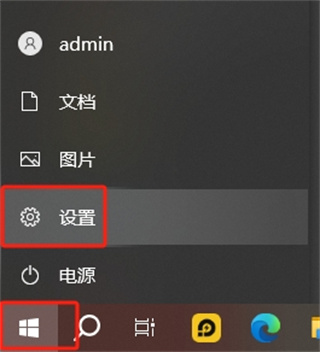
2、然後在設定的頁面中可以看到有裝置、應用程式、系統、個人化等功能可以設定,在這裡我們點擊【裝置】;
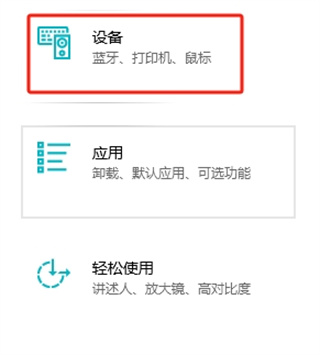
#3、接著在裝置設定的頁面中有藍牙和其他裝置、印表機和掃描器、滑鼠、輸入等,我們點選【滑鼠】;
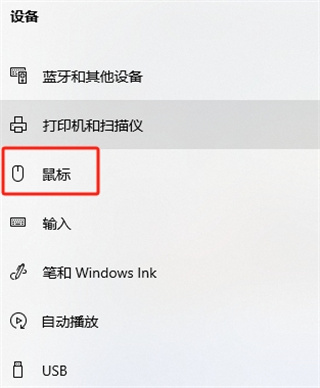
4、最後點擊過後我們只需要移動【遊標速度】滑桿來調整滑鼠的靈敏度,向右移動可以增加靈敏度,向左移動會減少靈敏度;
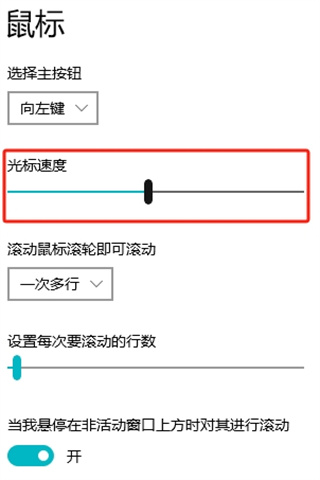
以上是Windows系統怎麼調整滑鼠靈敏度要怎麼調的詳細內容。更多資訊請關注PHP中文網其他相關文章!
陳述:
本文轉載於:ux6.com。如有侵權,請聯絡admin@php.cn刪除
上一篇:《花小豬》行程記錄刪除方法下一篇:《花小豬》行程記錄刪除方法

